Modellgesteuerte App-Formularabschnittseigenschaften (klassisch)
Ein Abschnitt in einem Formular nimmt den in einer Registerkartenspalte verfügbaren Raum ein. Abschnitte enthalten eine Beschriftung, die angezeigt werden kann, sowie eine Zeile, die unter der Beschriftung angezeigt werden kann.
Abschnitte können bis zu vier Spalten enthalten und enthalten Optionen für die Anzeigen von Bezeichnungen für Spalten im Abschnitt.
Kopf- und Fußzeilen entsprechen Abschnitten, können jedoch nicht entfernt werden. Wenn Sie nichts enthalten, werden sie nicht angezeigt.
Hinweis
Informationen zur modernen Erfahrung beim Arbeiten mit Abschnitten in einem Formular finden Sie unter Abschnitte in einem Formular hinzufügen, konfigurieren, verschieben oder löschen
Abschnittseigenschaften in klassischem Formulardesigner
Sie können auf Abschnittseigenschaften im Lösungs-Explorer von Power Apps (make.powerapps.com) zugreifen.
Melden Sie sich bei Power Apps an.
Wählen Sie im linken Navigationsbereich Tabellen, die gewünschte Tabelle und dann den Bereich Formulare aus. Wenn sich das Element nicht im linken Seitenbereich befindet, wählen Sie …Mehr und dann das gewünschte Element aus.
Öffnen Sie in der Liste der Formulare das Formular des Typs Haupt.
Wählen Sie In klassischen Modus wechseln aus, um das Formular im klassischen Formulardesigner zu bearbeiten.
Doppelklicken Sie in einem der Abschnitte, um die Abschnittseigenschaften anzuzeigen.
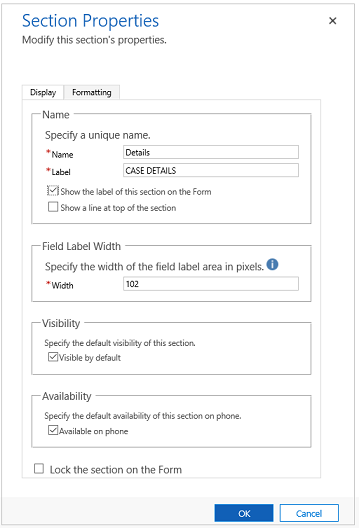
| Tab | Eigenschaft | Beschreibung |
|---|---|---|
| Anzeigen | Name | Erforderlich: Der eindeutige Name für den Abschnitt, der verwendet wird, wenn auf ihn in Skripts verwiesen wird. Der Name kann nur alphanumerische Zeichen und Unterstrichzeichen enthalten. |
| Bezeichnung | Erforderlich: Die lokalisierbare Beschriftung für den Abschnitt, die für Benutzer sichtbar ist. | |
| Beschriftung dieses Abschnitts auf dem Formular anzeigen | Abschnitte werden oft ohne Beschriftungen verwendet, um die Formatierung der Spalten darin zu steuern. | |
| Zeile am oberen Rand des Abschnitts anzeigen | Eine Zeile oben in einem Abschnitt kann Sie bei der Unterteilung des Formularlayouts unterstützen. | |
| Spaltenbeschriftungsbreite | Erforderlich: Legen Sie einen Wert zwischen 50 und 250 fest, um den für Spaltenbeschriftungen verfügbaren Raum zu begrenzen. Kopfzeilen- und Fußzeilenelemente haben auch diese Eigenschaft. |
|
| Sichtbarkeit | Die Anzeige des Abschnitts ist optional und kann durch Skripts gesteuert werden. Weitere Informationen: Sichtbarkeitsoptionen | |
| Verfügbarkeit | Wählen Sie, ob Sie möchten, dass die Registerkarte auf dem Smartphone verfügbar ist. | |
| Abschnitt auf dem Formular sperren | Dies verhindert, dass der Abschnitt und sein Inhalt versehentlich entfernt werden. Das Entfernen eines Abschnitts entfernt nicht nur diesen selbst, sondern auch alle darin befindlichen Spalten. Wer diesen Abschnitt entfernen möchte, müsste vorher diese Einstellung ändern. |
|
| Formatierung Kopfzeilen- und Fußzeilenkomponenten haben auch diese Eigenschaft. |
Layout | Geben Sie maximal vier Spalten für den Abschnitt an. |
| Ausrichtung der Spaltenbeschriftung | Beschriftungen für Spalten innerhalb des Abschnitts können links, rechts oder zentriert ausgerichtet werden. | |
| Position der Spaltenbeschriftung | Beschriftungen für Spalten innerhalb des Abschnitts können an der Seite oder oberhalb von Spalten positioniert werden. |
Ein neuer Abschnitttyp namens Bereichs-Verweise kann ebenfalls hinzugefügt werden. Ein Verweisbereich ist ein Einspaltenabschnitt. Sie können Unterraster, Schnellansichtssteuerelemente oder ein Steuerelement für Wissensdatenbanksuchen im Bereich Verweis hinzufügen. Jedes Steuerelement, das Sie im Bereich ""Verweise" hinzugefügt haben, wird als vertikale Registerkarte innerhalb des Bereichs zur Laufzeit angezeigt. Sie können verschiedene Steuerelemente innerhalb des Bereichs Verweis per Drag & Drop bewegen. Die Standardregisterkarte zur Laufzeit ist das erste Steuerelement, das zum Bereich „Verweise“ hinzugefügt wurde. Die anderen Registerkarten werden in der Reihenfolge angezeigt, in der sie im Formular-Editor hinzugefügt wurden. Um eine Registerkarte zu löschen, drücken Sie die Taste ENTF.
Wenn Sie einen Bereich Verweise einfügen, wird er standardmäßig als letzter Abschnitt auf der Registerkarte hinzugefügt. Sie können nur einen Bereich Verweise pro Formular hinzufügen.
Wichtig
- Standardmäßig ist der Bereich "Verweise" in den diesen Standardformularen gesperrt: Anfragen, Firma und Kontakt. Um ihn zu entfernen oder zu ändern, entsperren Sie ihn.
- Schnellansichtsformulare basieren auf einer Organisation und nicht auf App-Ebene. Daher wird jedes verfügbare Schnellansichtsformular, das möglicherweise in einer App enthalten ist oder nicht, verwendet, um dazugehörige Informationen in einem Bereich „Verweise“ zu rendern.
Nächste Schritte
Verwenden des Hauptformulars und seiner Komponenten
Hinweis
Können Sie uns Ihre Präferenzen für die Dokumentationssprache mitteilen? Nehmen Sie an einer kurzen Umfrage teil. (Beachten Sie, dass diese Umfrage auf Englisch ist.)
Die Umfrage dauert etwa sieben Minuten. Es werden keine personenbezogenen Daten erhoben. (Datenschutzbestimmungen).